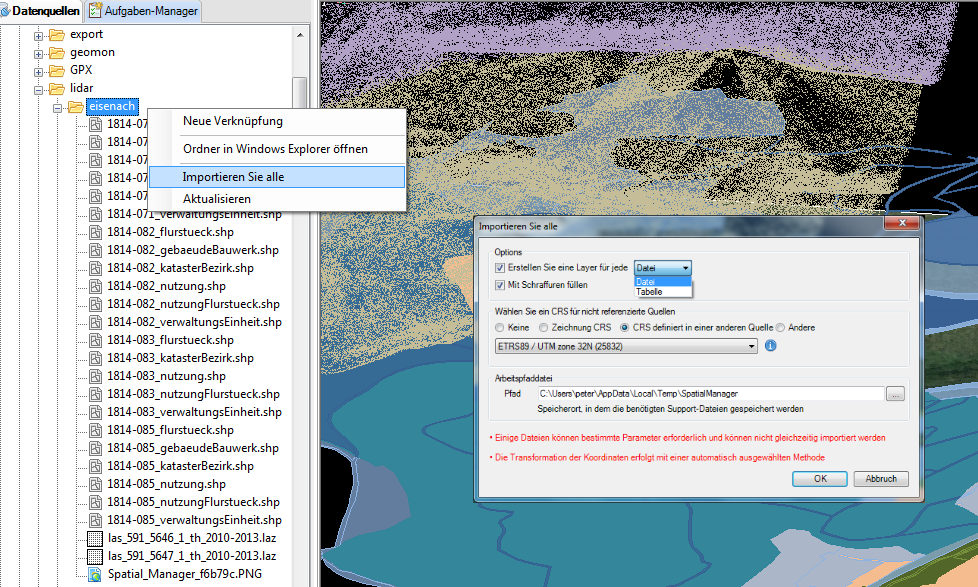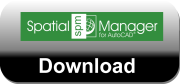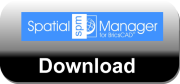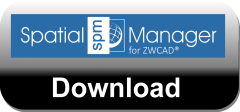Batch Import
Shape-Daten von ESRI (*.shp) bestehen in der Regel aus mehreren Files. In den meisten Fällen getrennt nach geometrischen Gesichtspunkten (Punkte, Flächen, Linien). Oft aber auch inhaltlich strukturiert, wie Grenzen, Gebäude Nutzung etc. Liegen alle Dateien in einem Verzeichnis, kann man sie im Batch importierten.
Seit Spatial Manager 4.2 ist es möglich, gleichzeitig viele Dateien unterschiedlicher Formate mit einem Klick in BricsCAD zu importieren. Beispielsweise neben den genannten Shape-Dateien auch noch DGM Daten im LiDAR-Format (*.las, *.laz) aus Laserscanning. Oder georeferenzierte Rasterbilder (Luftbilder), GPX- und Vermessungs-Dateien.
Dazu markieren Sie mit der Maus den Ordner, in dem alle Dateien gespeichert sind. Ein Rechts-Klick öffnet das Kontextmenü. Hier wählen Sie „Importieren Sie Alle“. Nun legen Sie die Import-Parameter für fest.
Hinweis: Es werden alle Geodaten aus dem gewählten Verzeichnis importiert, NICHT die aus ggf. vorhandene Unterverzeichnissen.
Optionen
Der Layer auf dem die Objekte eingefügt werden, wird entweder aus dem Dateinamen gebildet oder aus der internen Datenstruktur (Tabellen) der Datenquellen. Letztere Option erzeugt beispielsweise beim Import von GPX-Dateien getrennte Layer für Punkte und Linien.
Die Schraffur von Flächen ist optional.
Meist beinhalten Geodaten-Files schon das Koordinatensystem. Aber nicht immer. Über die Option Wählen Sie ein CRS für nicht referenzierte Quellen wird hier eine Vorgabe eingestellt.
Der Arbeitsdateipfad entspricht zumeist dem Speicherort der DWG.
Sind alle Einstellungen vorgenommen, erfolgt der Import jeder einzelnen Datei in die aktuelle DWG.
Testdaten
Um das ausprobieren zu können, gibt es nützliche Quellen im Internet. Auf dem Geoportal Thüringen finden sich unter anderem ALKIS-Daten im Shape-Format. Thüringen empfehlen wir besonders weil es dort auch passende LiDAR DGM-Daten im LAS- bzw, dem komprimierten LAZ-Format gibt.
Georeferenzierte Luftbilder können Sie auch selbst erzeugen. Aktivieren Sie eine Hintergrundkarte. Mit dem Befehl SPMBGMAPIMAGE wird die Hintergrundkarte als Rasterbild gespeichert. Gleichzeitig erfolgt die Erzeugung der zugehörigen World-Datei.
Download Spatial Manager
Wer es selbst testen mag, kann über einen der nachfolgenden Links den Spatial Manager herunter laden. Bitte beachten Sie, dass es Spatial Manager für verschiedene CAD-Systeme gibt. Außerdem als Desktop-Version. Hier die Download Links. In der Mitte der Download für BricsCAD
Natürlich würden wir uns auch über Ihre Bestellung freuen. Verwenden Sie dafür einfach das Bestellformular (PDF-Datei). Auf Seite 1 finden sich die Preise für BricsCAD. Preise für Spatial Manager sind auf Seite 2.